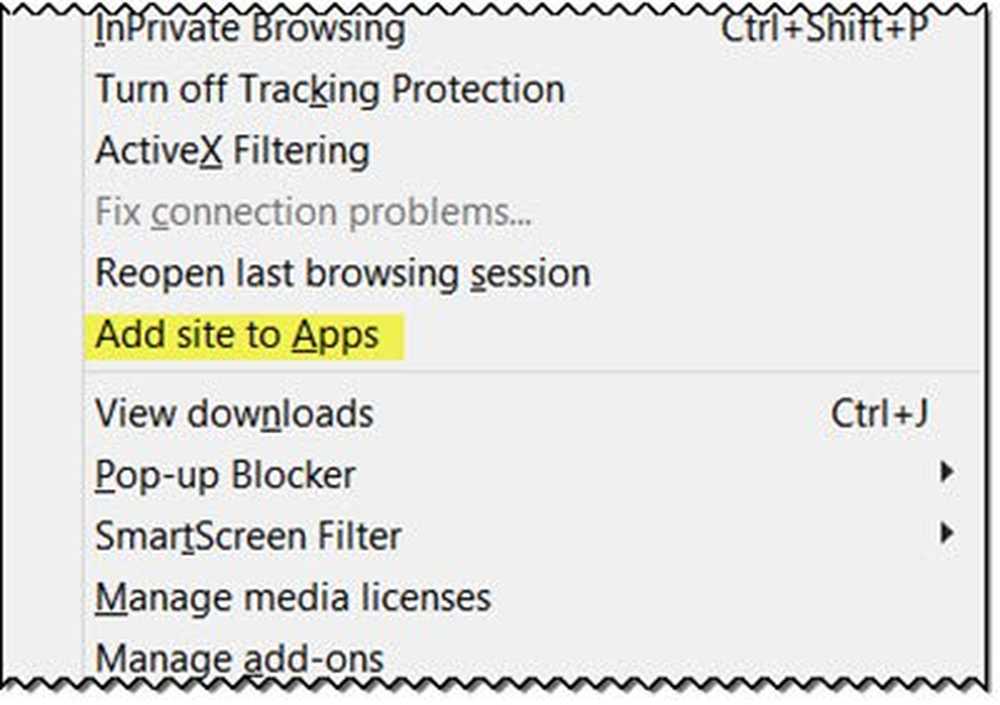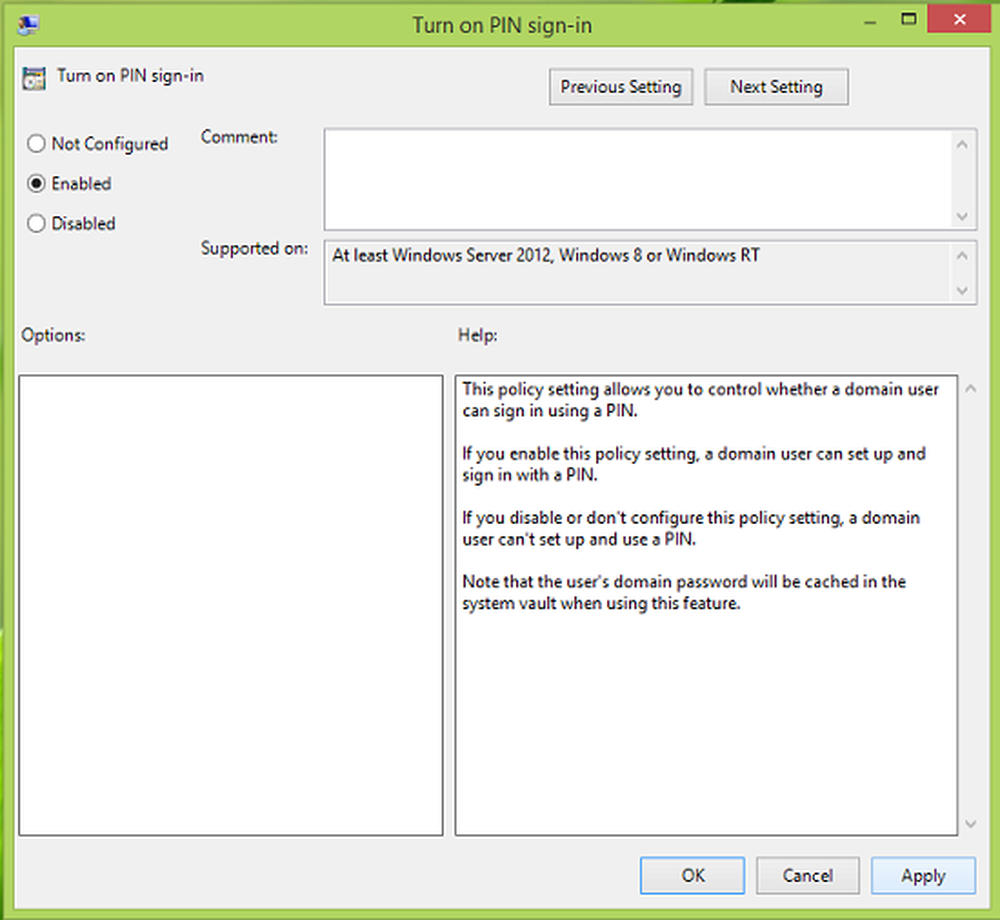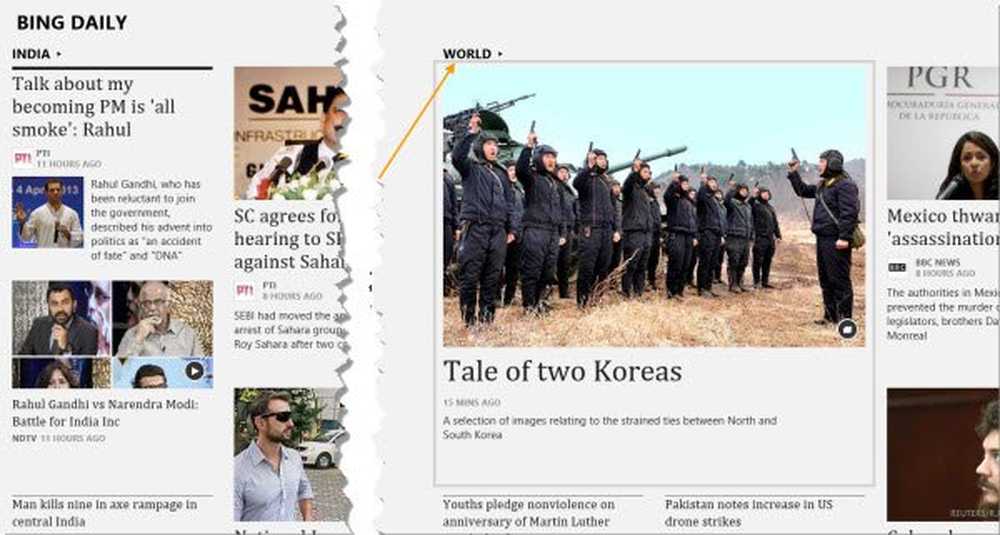Pin pour démarrer ne fonctionne pas dans Windows 10
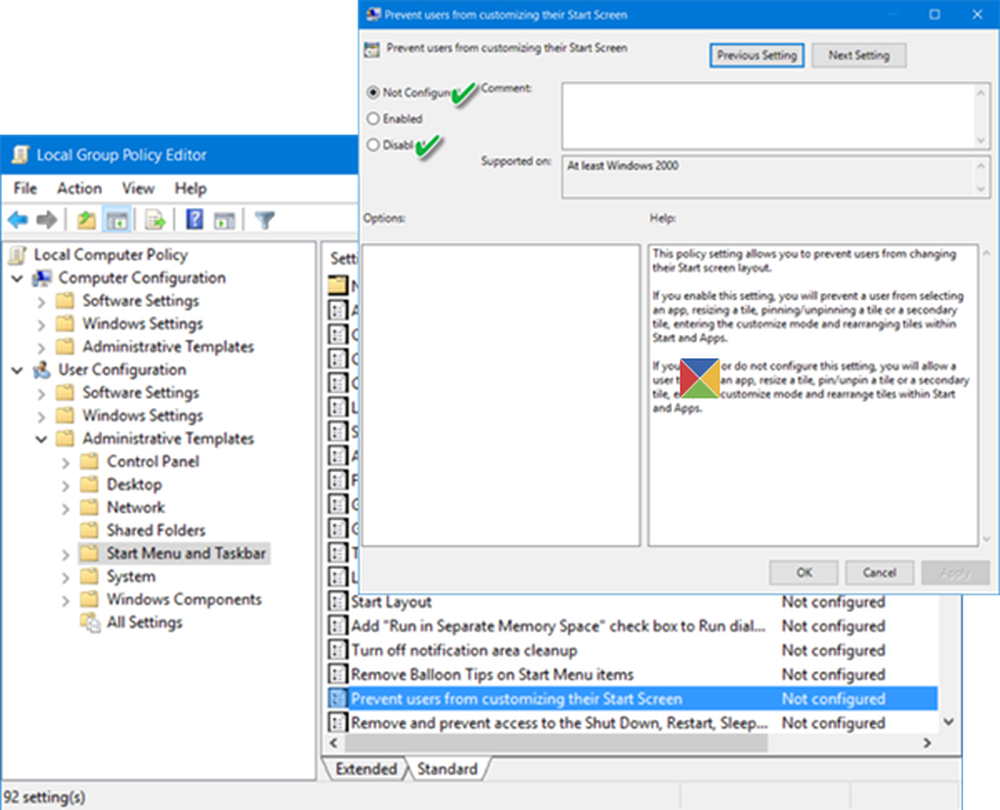
Si vous cliquez avec le bouton droit sur une icône ou un dossier du programme, le L’élément de menu contextuel Épingler au démarrage ne fonctionne pas ou est manquant dans Windows 10, alors vous devrez apporter des modifications à la Stratégie de groupe. Si votre édition de Windows 10 n’est pas livrée avec GPEDIT, vous pouvez toujours modifier le Registre Windows. Les utilisateurs Windows 10 Home peuvent donc avoir besoin de modifier le registre.
La broche pour commencer ne fonctionne pas
Avant de commencer, vous souhaiterez peut-être créer un point de restauration système et / ou sauvegarder votre base de registre.
1] Type gpedit.msc dans la recherche de la barre des tâches et cliquez sur ouvrir le Éditeur de stratégie de groupe.

Maintenant, naviguez jusqu'au paramètre suivant:
Configuration utilisateur> Modèles d'administration> Menu Démarrer et barre des tâches
Dans le volet de droite, double-cliquez sur Empêcher les utilisateurs de personnaliser leur écran de démarrage ouvrir ses propriétés.
Ce paramètre de stratégie vous permet d'empêcher les utilisateurs de modifier la disposition de leur écran de démarrage. Si vous activez ce paramètre, vous empêcherez un utilisateur de sélectionner une application, de redimensionner une vignette, d'épingler ou de désépingler une vignette ou une vignette secondaire, d'entrer dans le mode Personnaliser et de réorganiser les vignettes dans Démarrer et dans Applications. Si vous désactivez ou ne configurez pas ce paramètre, vous autoriserez l'utilisateur à sélectionner une application, à redimensionner une vignette, à épingler / désépingler une vignette ou une vignette secondaire, à entrer dans le mode Personnaliser et à réorganiser les vignettes dans Démarrer et applications..
Changez la configuration en Pas configuré ou désactivé.
Alors que vous êtes ici, vous pouvez également vous assurer que le Démarrer la mise en page la stratégie est également définie sur Non configuré ou Désactivé.2] Si votre Windows 10 n’a pas l’éditeur de stratégie de groupe, exécutez regedit ouvrir le Registre Windows.
Ensuite, accédez à la clé de registre suivante:
HKEY_LOCAL_MACHINE \ SOFTWARE \ Microsoft \ Windows \ CurrentVersion \ Policies \ Explorer
Dans le volet de droite, voyez si NoChangeStartMenu existe. Si c'est le cas, cliquez dessus avec le bouton droit de la souris et sélectionnez Effacer. Ou vous pouvez lui donner une valeur de 0.

Maintenant, naviguez jusqu'à la clé suivante:
HKEY_LOCAL_MACHINE \ SOFTWARE \ Policies \ Microsoft \ Windows \ Explorer
Rechercher et effacer la LockedStartLayout DWORD, s'il existe. Ou vous pouvez lui donner une valeur de 0.
Redémarrez votre ordinateur et voyez si le Pin pour commencer option de menu contextuel travaille pour vous.
3] Si l’une des options ci-dessus ne vous aide pas, vous voudrez peut-être ré-enregistrer le fichier Shell32.dll, en exécutant la commande suivante dans une fenêtre d'invite de commande avec privilèges élevés:
regsvr32 / i shell32.dll
Regsvr32 est un utilitaire de ligne de commande utilisé pour enregistrer et désenregistrer des contrôles OLE tels que les DLL et les contrôles ActiveX dans le registre Windows., Shell32.dll est le fichier qui gère les appels d’API du shell et le /je paramètre appelle la fonction DLLInstall.
J'espère que quelque chose vous aide.